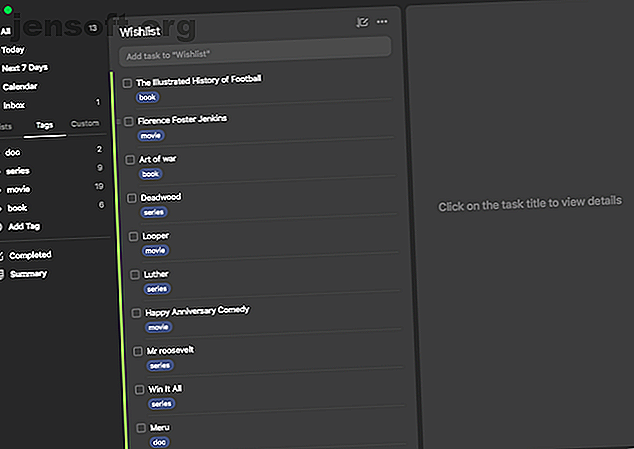
Så här använder du TickTick för produktivitet: Anteckningar, läs senare och uppgifter
Annons
Jag registrerade mig för TickTick för flera år sedan för att hålla flikar på mina att göra-listor. Sedan dess har TickTick utvecklats till en produktivitetsplattform för mig.
Eftersom TickTick inte är begränsat till uppgifter längre, kan du använda det för att ta anteckningar, spåra vanor, hantera projekt och mycket mer. Om du vill komma igång själv, här är en guide för att använda TickTick för allt.
1. Skapa en bevakningslista och spara artiklar för senare

TickTick-användare behöver inte ha en separat app för läsning-senare. Tack vare de många organisationsfunktionerna kan du enkelt spara artiklar, böcker, filmer eller något innehåll till TickTick som du planerar att konsumera senare.
Till att börja med kan du till exempel skapa nya listor som heter Watchlist och Read Later . När du stöter på en artikel- eller tv-programrekommendation som du vill besöka senare kan du helt enkelt dumpa den i dessa listor.
För att undvika att röret i TickTick-instrumentbrädan bör du klubba dessa listor i en mapp. Om du vill skapa en mapp på TickTick måste du dra en lista och släppa den på en annan.
Alternativt, om du inte vill ha dedikerade listor för varje typ av innehåll, kan du också använda TickTicks taggarfunktion. TickTick har en flik Taggar som gör att du snabbt kan hitta det du letar efter. Så säg att du vill läsa en ny bok, du kan starta appen och gå till Taggar > Böcker .
2. Spåra dina vanor


TickTick har också en utarbetad vanedrivare som är inbyggd i sina mobilappar. Du kan välja mellan ett stort antal förinställningar som ät frukt, dricksvatten, läs eller skapa en ny vana.
TickTick låter dig exakt anpassa vanans attribut. Du kan manuellt välja dagarna, ange en motiverande offert, hur ofta och när appen ska påminna dig och ditt mål.
TickTick har också en statistik sida för dina vanor. Det berättar insikter som din slutföringsgrad och dagliga måluppdateringar. TickTick kan till och med synkronisera dina vanor med din kalender och dagens lista.
För att lägga till en ny vana, öppna TickTick-appen och knacka på den fjärde flikens lilla klockikon på hemskärmen.
Om du tyckte att TickTicks vana tracker begränsar finns det en mängd andra mobilappar som du kan försöka för att nå dina mål 5 Nya vanor-appar som faktiskt arbetar för att nå dina mål 5 Nya vana-appar som verkligen arbetar för att nå dina mål Vanligt formande och spårning appar är några av de mest populära produktivitetsverktygen. Har du provat dessa utmärkta nya verktyg ännu? Läs mer .
3. Hantera din tid med Pomodoro-timern


TickTicks appar erbjuder en Pomodoro-timer för personer som ofta möter problem med att fokusera på uppgiften. För de oinitierade är Pomodoro en metod för tidshantering där du delar upp arbetet i korta sessioner separerade med mini- och långa pauser.
För att ställa in en Pomo-timer på din dator, klicka på en uppgift och under den tre-punktsmenyn som finns i promptens nedre högra hörn, tryck på Start Pomo Timer .
I inställningarna kan du ange dina mål för Pomo-timern, längden på dina arbetsperioder och pauser och frekvensen för pauser. Om du har ett premium TickTick-konto kan du också lyssna på vita ljud under en aktiv Pomo-timer.
Pomo-timern är tillgänglig som en dedicerad flik längst ner på TickTicks mobila klienter. Om du inte hittar det, gå vidare till Inställningar > Tab-fältet och aktivera Pomo-alternativet .
På TickTicks skrivbordsappar klickar du på en uppgift> klickar på trepunktsmenyn > Start Pomo Timer .
4. Ta och lagra anteckningar

TickTick har också flera funktioner för att ersätta din befintliga anteckningsapp.
Istället för att behandla varje post som en uppgift kan du använda dem som titel för en anteckning. Varje uppgift på TickTick har ett anteckningsfält där du kan notera dina tankar. Du kan kategorisera anteckningar från olika projekt i sina egna, separata listor. Denna uppsättning listor i sig kan gå in i en ny mapp som heter Notes.
Eftersom TickTick i skrivande stund inte har några formateringsverktyg kan du använda kommentarsektionen för att lägga till ytterligare information och hålla notavsnittet lättläst.
Bifoga dokument till uppgifterna
Dessutom låter TickTick dig bifoga dokument eller bilder till uppgifter som är praktiska när du till exempel måste spara ett kvitto eller ljudinspelning. TickTick har en sökfunktion som kan kamma igenom alla dina anteckningar. Du kan filtrera resultaten baserat på vilken tidsperiod, taggar och mer som helst.
Skriv ut anteckningar
TickTick har också ett alternativ att spara eller dela dina anteckningar som bilder. Du kan använda det för att skriva ut checklistor eller enkelt vidarebefordra dem till personer som inte är med på TickTick.
För att göra det måste du återvända till den horisontella trepunktsmenyn för en enskild uppgift eller en lista och trycka på Dela . Dra över till fliken Bild så ska du kunna dela bilden eller spara den lokalt på din telefon.
5. Hantera projekt

Dessutom är det möjligt att hantera solo- eller teamprojekt på TickTick.
För att komma igång, skapa listor med uppgifter för varje aspekt av ditt projekt. Flytta dessa listor till en mapp och dela dem med dina teammedlemmar.
När du har lagt grunden tilldelar du uppgifter till kollaboratörerna genom att klicka på ikonen för små människor högst upp i en uppgift. I anteckningsavsnittet kan du ytterligare dela upp ett jobb i deluppgifter. Tryck på ikonen med tre rader för att växla till checklistläget.
Ovanpå det kan du uppdatera en uppgifts framsteg. Klicka på det svarta utrymmet bakom avsnittet om uppgift om förfallodatum för att göra det.
Prioritera uppgifter
Använd TickTick för att definiera dina uppgiftsprioriteringar. De prioriterade alternativen ligger under de tre utropsteckenna bredvid en uppgift.
För premiumkonton finns det en funktion med titeln Aktivitetsaktiviteter som gör att du kan hålla koll på en uppgiftshistorik och återställa eventuella gamla versioner om det behövs.
Byt till Kanban Board View
Det är inte allt. Du kan förvandla instrumentpanelen för TickTicks skrivbordsappar till ett Trello-liknande Kanban-kort. Detta gränssnitt låter dig enkelt flytta uppgifter mellan många listor och få en bättre översikt över ditt projekt.
Alternativet Kanban är tillgängligt från menyn med tre punkter på skrivbordsappens hemsida.
6. Påminnelser


Påminnelser är en del av en bra app för hantering av uppgifter. TickTick-apparna kan påminna dig före eller på förfallodagen. Ställ om nödvändigt upp återkommande påminnelser som kommer att gå av med jämna mellanrum beroende på din anpassade inställning.
Uppgiftspåminnelser på TickTick kan utlösas med hjälp av geolokalisering. För att lägga till platsbaserade påminnelser, klicka på ett att göra och gå till tre-punktsmenyn > Plats . Nu navigerar du till den plats där påminnelsen ska visas.
Därefter, längst ner på skärmen, välj om TickTick ska trycka på påminnelsen när du anländer till koordinaterna eller när du lämnar platsen. Klicka på Purple skicka-knappen för att spara påminnelsen.
7. Planera en resa med TickTick

TickTicks mångsidiga skillset kan hjälpa dig att planera en resa. Börja med att skapa specifika listor runt dina resor, till exempel sevärdheter du vill se, artiklarna du vill packa, restauranger du vill prova och verk.
Dessa poster kan åtföljas av deras respektive platser. För att hoppa över påminnelsen och bara lägga till en plats i en uppgift, välj den tredje utlösaren med titeln " Ingen anledning att påminna mig ". Om du är i en grupp kan du dela listorna med dina andra resenärer.
I det här scenariot lägger du till länkar för andra resetips som du kanske har stött på online och sortera dina researrangemang som biljetter, bokningar etc. med anteckningar och bilagor.
Supercharge din TickTick-upplevelse med fler tips
TickTick är ett mångsidig verktyg för uppgiftshantering som också kan fungera som en anteckningsapp eller resplanerare vid behov. Det finns många funktioner som låter dig anpassa den upplevelse du vill.
Men TickTick har mer överraskande dolda funktioner. Prova dessa TickTick-tips och tricks för alla slags uppgifter du kan tänka på 12 TickTick-tips för alla slags uppgifter som du kan tänka på 12 TickTick-tips för alla slags uppgifter du kan tänka på. Det finns många användbara trick gömda under TickTicks yta. Här är flera tips som kan hjälpa dig att hantera dina uppgifter. Läs mer .
Utforska mer om: Obs-ta appar, att göra-lista.

